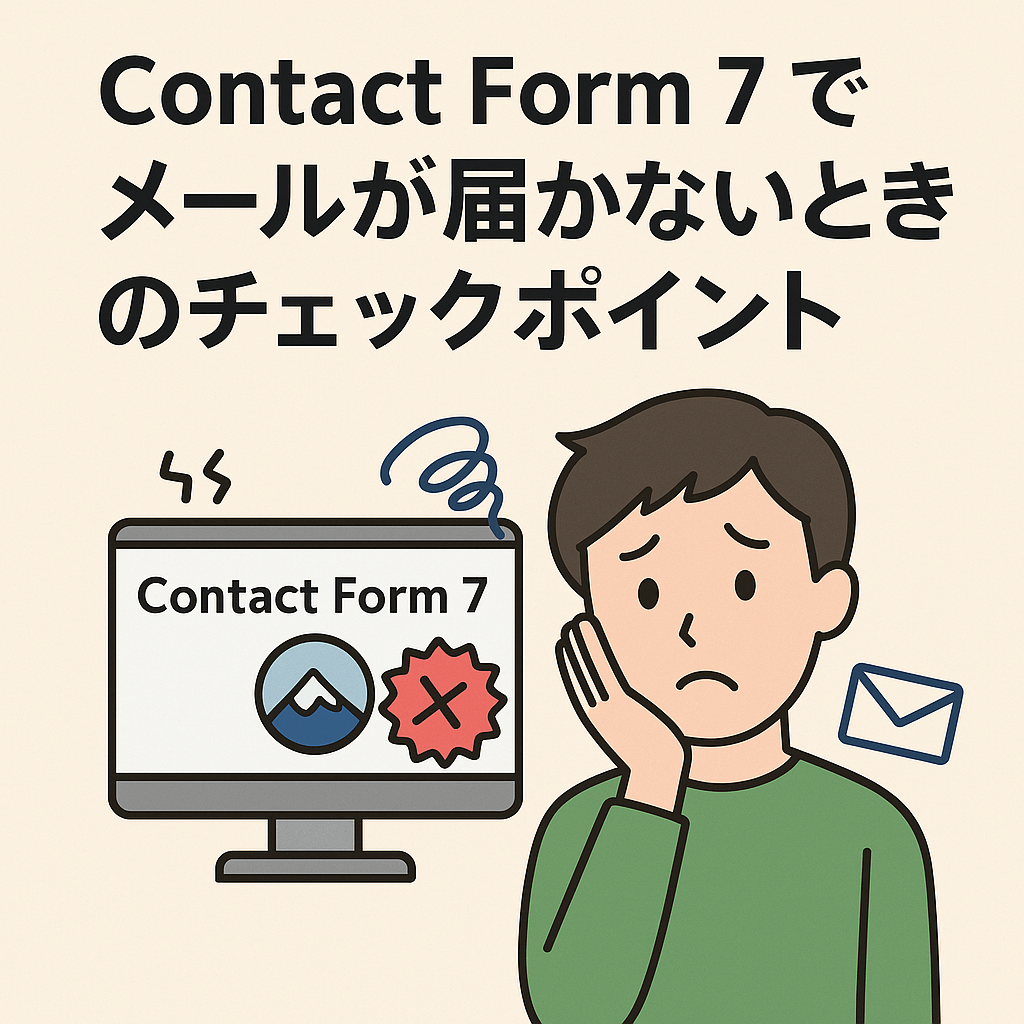WordPressプラグインでエラーが出るときの確認ポイント
- プラグインを更新/有効化した直後に、画面が真っ白・500エラー・Fatal errorになった
- 管理画面に入れるけど一部機能でエラーが出る、原因の切り分けが難しい
- プラグインのエラーを自分で直すか、外注すべきかの判断基準と進め方を知りたい
WordPressレベル別 対応難易度
赤:外注推奨 オレンジ:条件付き自力可 緑:自力対応可
WordPressプラグインでエラーが出るときの全体像と対応方針
プラグイン起因の不具合は「相性(競合)/環境差(PHP・MySQL・WordPressのバージョン差)/設定やデータ不整合」の3系統に大別できます。
まずは操作を増やさず、状況の記録と切り分けを優先。管理画面の可否や直前操作をメモし、無理はせず段階的に進めます。
復旧と再発防止(更新方針・検証手順の整備)をセットで考えるのが近道です。
プラグインエラー ~WordPressレベルごとのおすすめ対応
「増やさない・触りすぎない」が最善
画面が真っ白や500/503になった直後は、不安からいろいろ触りたくなりますが、ここで操作を増やすと復旧が遠のきがちです。まずは「何をした直後か(どのプラグインを更新/有効化したか)」「どの画面で止まるか」「エラーメッセージは出ているか」をスクショとメモで残してください。モバイルや別ブラウザでも同じ状況かを確認できるとなお良いです。
管理画面に入れる場合でも、むやみに複数のプラグインを連続でオン/オフしないほうが良いです。
エラーの「原因候補」をぼかしてしまうと、結果的に時間も費用もかかります。
キャッシュ系プラグインが入っている場合は「表示が古いだけ」もあるので、ブラウザとプラグイン側のキャッシュは“最後に”まとめて消す程度に留めましょう。
「手順が不安」「業務に支障が出ている」「そもそも管理画面にも入れない」なら、早めに外注が安全です。
やらない方がよいNG例:テーマやプラグインを片っ端から削除、バックアップ無しの更新や復元、管理画面やFTPの情報を不特定多数に送る、など。焦りは禁物、被害を広げない判断がいちばんの近道です。
「安全な範囲の切り分け」を丁寧にやる
日常的に投稿や設定変更に慣れている人は、管理画面に入れるかどうかでアプローチが変わります。
入れるなら、直前に更新/有効化したプラグインだけを、一時停止→挙動確認→再有効化を“1つずつ”行い、競合の有無をチェック。
表示系の乱れは、キャッシュや最適化(縮小・結合)系プラグインによる影響も多いので、いったんオフにして確認します。
管理画面に入れない場合は、プラグインフォルダ名を一時的に変更して無効化(例:対象ディレクトリを「plugin-name_off」などに)する方法が一般的です。作業前にバックアップを取り、変更は最小限に。
復旧したら、サイトヘルスで「REST API」「ループバック」「モジュール」警告や「スケジュール済みイベント(WP-Cron)」の失敗有無を確認し、環境要因(PHP拡張・メモリ不足・タイムアウト)が絡んでいないかも見ます。
相性面では、WordPressコア・PHP・プラグインの推奨バージョン差によるエラーが典型例。特に「PHP 7系から8系へ」「WP 6.x minor違い」などは顕著です。
作者の更新情報や既知の不具合、サポート掲示板の報告を確認して、安定版にロールバックする選択肢も検討しましょう。
ここまでやっても不安定なら、いったん状況をまとめて外注へ。無理に踏み込まず、“安全な切り分け”の結果を渡すと、以降がスムーズです。
ログと環境差分で詰め切る
サーバー/DBに慣れているなら、ログで一次原因を押さえます。典型は「Call to undefined function/Class… not found」「Maximum execution time/Allowed memory size」「Cannot redeclare」「Headers already sent」等。スタックトレースの先頭付近(最初の発火点)を見て、対象プラグイン/テーマ/mu-plugins/ドロップイン(object-cache.php, advanced-cache.php等)のどこで落ちているかを特定します。
次に、環境差分を潰します。PHP拡張(intl, mbstring, zip, curl, imagickなど)の有無、OPcacheやWAF/CDNの影響、FPM再起動タイミング、ファイルパーミッション不整合、オートローダ(Composer)周りの二重読み込み、vendorの衝突、命名空間の違いなど。キャッシュ多層(ブラウザ/プラグイン/サーバー/CDN)は順番にクリアします。
DB側は、optionsテーブルのautoload膨張でメモリ圧迫→白画面化、シリアライズ済み値の壊れ、プラグイン削除後のレガシー設定・cron残骸・トランジェント大量残り、などが絡むことがあります。ミドル~本番での直接操作は慎重に。ロールバックポイントの確保、ステージングでの再現、差分メモ(どの対応で何が変わったか)を残すと事故が減ります。
テーマ側の独自フック/カスタマイズ(特にfunctions.php)との相乗効果で落ちるケースも多め。いったん既定テーマへ切替えて事象が消えるかを確認し、原因をプラグイン単独か組合せかに切り分けます。セキュリティ/WAF系でREST APIやループバックがブロックされているだけ、という“設定由来の障害”もあるので見落とし注意。
再発防止の運用として、更新は「通知→検証→本番」の3段階にし、重大系(決済/会員/フォーム)は個別に検証枠を用意。自動更新の範囲は“緊急セキュリティFixのみ”に絞るなど、方針を決めておくと安定します。
WordPressのプラグインのエラー修正を外注する場合のポイント
「今日中に復旧したい」「業務影響が出ている」「原因が特定できない」なら外注が現実的です。費用感・流れ・準備物を事前共有するとスピードが上がります。
| 項目 | ポイント |
|---|---|
| 費用の目安 |
・軽微な切り分け&復旧(キャッシュ・設定調整)… 10,000~30,000円 ・競合/環境差(PHP/拡張/メモリ)絡みの修正… 30,000~80,000円 ・大規模改修/カスタムプラグイン修正… 80,000円~ ・緊急/当日対応は割増になることも |
| 依頼の流れ |
1. 事象共有(発生日・直前操作・対象プラグイン・スクショ) 2. 初期診断&概算見積(範囲・リスク・納期の説明) 3. バックアップ確保→ステージング検証→本番反映 4. 再発防止の更新ポリシー/検証手順の提案 |
| 準備しておくと便利 |
・管理画面URL/ログイン情報(権限)・FTP/SSH・DB接続情報 ・サーバープラン(PHP/WordPressバージョン、モジュール) ・対象プラグイン名とバージョン・発生手順・影響範囲のメモ ・サイトヘルスのスクショ、エラーログ抜粋(あれば) ・CDN/WAFやキャッシュの有無、構成図(簡易でOK) |
プラグインエラーは「相性」「環境差」「設定・データ不整合」のどれか or 複合であることがほとんどです。触る前に現状記録、切り分けは一手ずつ、復旧後は更新ポリシーの見直しまでやっておくと安定します。
赤は無理せず外注、オレンジは安全な切り分けまで、緑はログと環境差分で詰め切る。
迷ったら深追いせず、専門家にパスする判断も立派な対策です。
この記事をベースに、まずは「直前の操作と症状のスクショをそろえる」ところから始めましょう。最短での復旧と、次回以降の再発防止につながります。